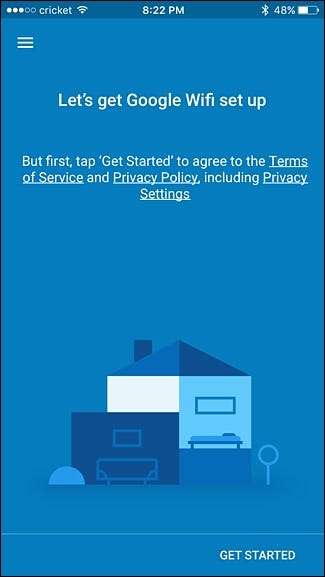Wenn Sie jemals Probleme mit Ihrem Google WiFi-System haben oder nur planen, es zu verkaufen, können Sie es wie folgt zurücksetzen und von vorne beginnen.
VERBUNDEN: So richten Sie das Google WiFi-System ein
Beachten Sie natürlich, dass durch das Zurücksetzen von Google WiFi auf die Werkseinstellungen Ihr Wi-Fi-Netzwerk gelöscht wird und Sie keine Verbindung herstellen können. Stellen Sie daher sicher, dass Sie sofort danach ein neues Netzwerk einrichten können.
Öffnen Sie zunächst die Google WiFi-App auf Ihrem Telefon und tippen Sie auf die rechte Registerkarte mit dem Einstellungszahnradsymbol und drei weiteren Kreisen.

Tippen Sie anschließend auf "Netzwerkeinstellungen".
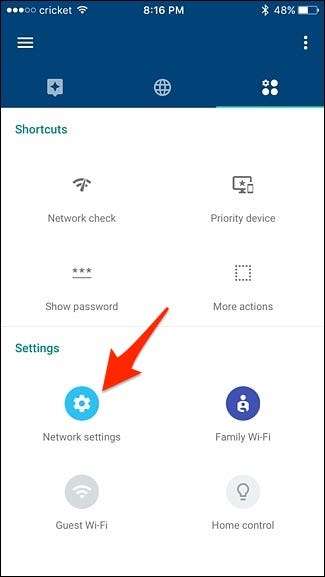
Tippen Sie oben auf „WLAN-Punkte“. In Klammern steht daneben eine Zahl.
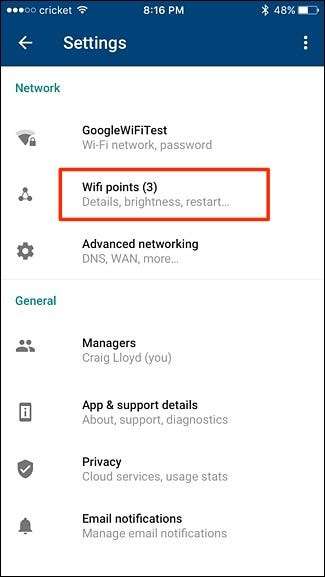
Wählen Sie "Werksreset".
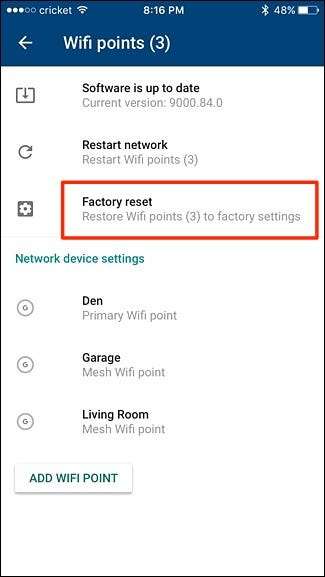
Tippen Sie unten auf „Werksreset“.
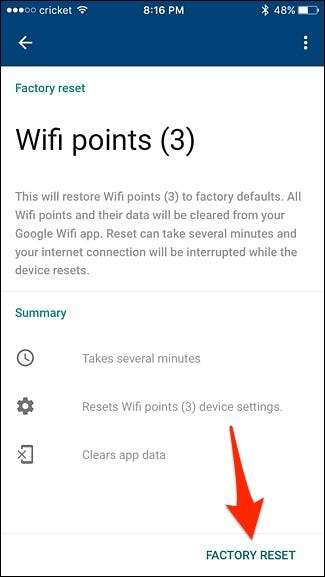
Klicken Sie auf "Weiter", wenn das Popup angezeigt wird.
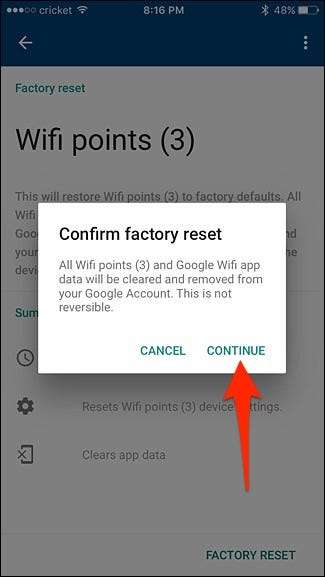
Dieser Vorgang dauert ungefähr fünf Minuten, und Sie können in der Fortschrittsanzeige unter dem Text nachsehen, wie weit es ist.
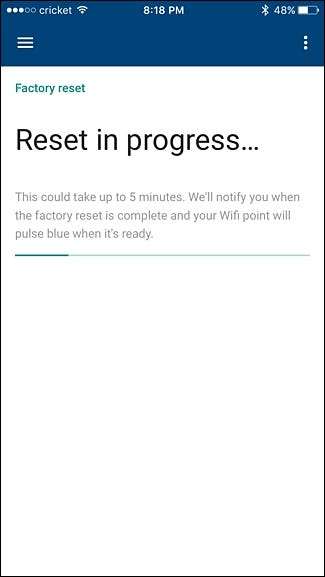
Wenn der Vorgang zum Zurücksetzen auf die Werkseinstellungen abgeschlossen ist, klicken Sie unten auf „Fertig“.
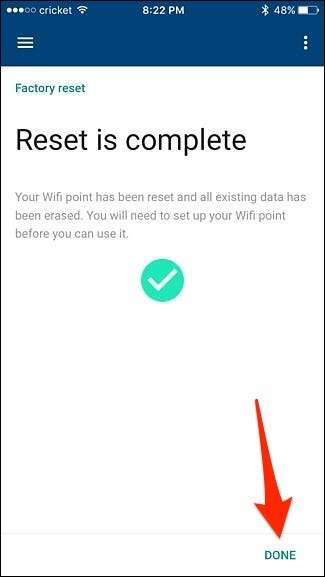
Sie kehren dann zum Einrichtungsprozess zurück, wo Sie mit der Einrichtung beginnen können, wenn Sie möchten. Andernfalls beenden Sie einfach die App und ziehen Sie den Stecker Ihrer Google WiFi-Geräte heraus, wenn Sie sie verkaufen oder verschieben möchten.